具有無損質量的最佳 MP4 到 DV 轉換器在線和離線
在某些情況下,您的 MP4 文件可能無法在某些播放器上查看,或者您正在使用的編輯軟件無法識別。這通常發生在視頻未以與您選擇的應用程序兼容的方式編碼時。同時,假設您的目的僅僅是在 Adobe Premiere 或 Final Cut Pro 等程序中編輯視頻。在這種情況下,我們建議您使用 DV 格式。就視頻編輯而言,這種格式是迄今為止其他格式中最好的。在那張紙條上,我們整理了一些很棒的 MP4 轉 DV 您可以立即使用的轉換器。
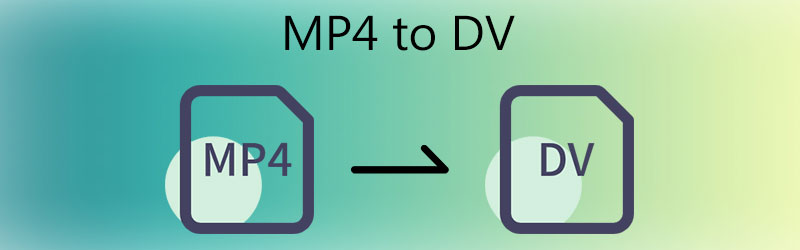
第 1 部分。什麼是 DV 格式?
DV 視頻格式是索尼、尼康、惠普和佳能等攝像機的標準格式。它代表用數碼相機製作的數字視頻。通常,當您使用這些設備或其他手持視頻錄製設備拍攝視頻時,視頻會以 DV 格式保存。儘管了解這種格式的人較少,但其幀內壓縮功能卻吸引了大多數視頻愛好者。這種格式與 Final Cut Pro、Adobe Premiere、iMovie 等視頻編輯程序高度兼容。
第 2 部分。 如何將 MP4 轉換為 DV
1. Vidmore視頻轉換器
一種執行閃電般速度轉換過程的高級工具是 Vidmore視頻轉換.該程序可以有效地將 MP4 轉換為 DV,反之亦然。更不用說,它支持幾乎所有的視頻和音頻文件擴展名,沒有任何文件錯誤。
該程序作為視頻轉換器確實表現良好,但具有大量可用於處理視頻的有價值的功能。有許多吸引人的功能,例如將多個視頻合併為一個、添加字幕、裁剪、修剪、應用視頻過濾器等等。不過,確實沒有適合所有人的應用程序。但是您可以期望 Vidmore 可以滿足您的大部分視頻轉換和編輯需求。按照分步指南嘗試此 MP4 到 DV AVI 轉換器。
步驟 1. 將程序安裝到您的計算機
首先,單擊下面的免費下載按鈕之一以獲取應用程序安裝程序的副本。按照屏幕上的設置嚮導安裝應用程序。然後,運行程序開始處理您的轉換任務。
步驟 2. 上傳 MP4 文件
加載軟件後,按 空格鍵 在鍵盤上或單擊 加 簽名按鈕打開您的文件夾。應該會出現一個文件夾。從這裡,找到您要轉換的視頻軌道並將其上傳到應用程序中。您也可以通過將視頻拖放到指定區域直接上傳到應用程序。
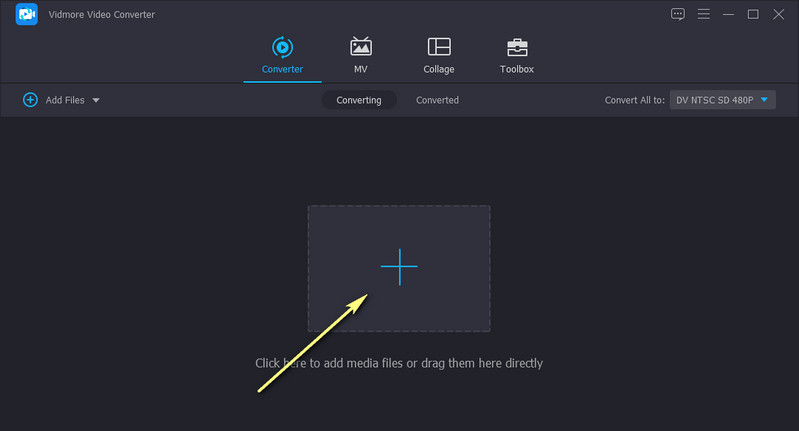
步驟 3. 選擇輸出格式
此時,展開 個人資料 菜單,您將看到可用媒體格式的列表。在下面 視頻 標籤,選擇 數碼相機 作為輸出格式並選擇適當的質量。如果您想修改視頻和音頻設置,請單擊 齒輪 與所選 DV 質量相關的圖標。點擊 創建新的 按鈕將自定義配置文件添加到選擇中。
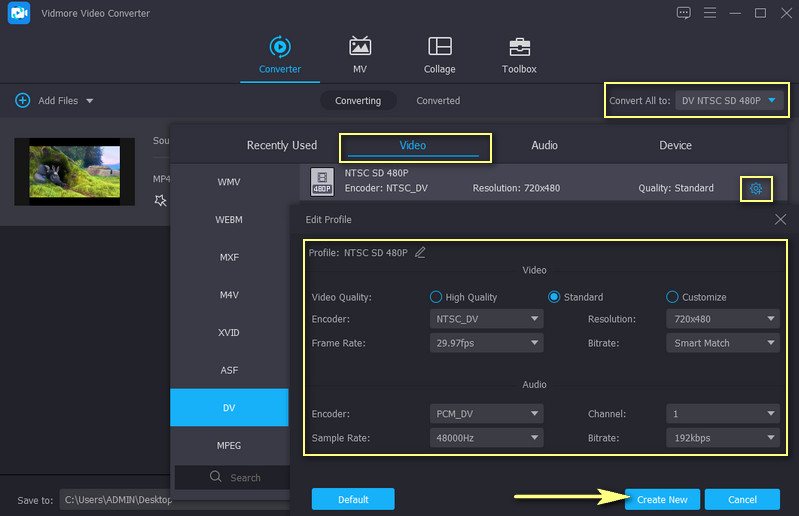
第 4 步。 將 MP4 轉換為 DV
選擇格式後,選擇保存文件的文件目標。然後,單擊 全部轉換 按鈕在界面的右下角,等待該過程完成。完成後,您將看到播放從您的一個計算機文件夾中彈出。
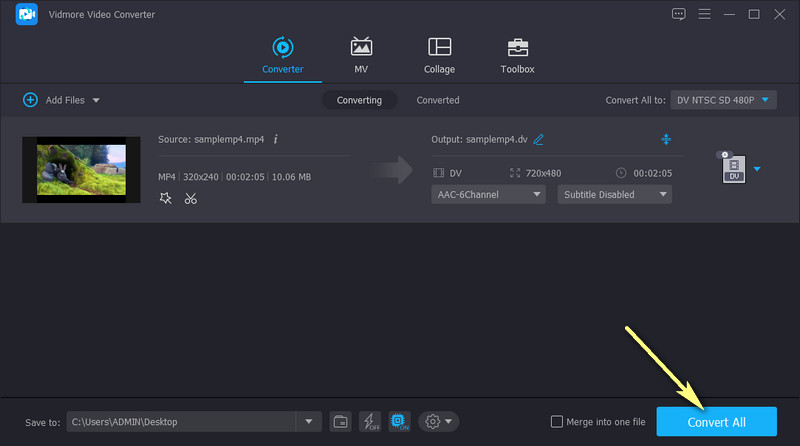
優點
- 支持廣泛的視頻和音頻格式。
- 沒有視頻長度和數量限制。
- 快速和快速的文件轉換。
- 調整輸出質量和視頻分辨率。
缺點
- 需要平庸的資源。
2.棱鏡視頻文件轉換器
可用於在 Mac 和 Windows PC 上將 MP4 轉換為 DV 的第二個視頻轉換器是 Prism Video File Converter。
這使您可以添加單個文件來轉換或上傳整個文件夾。除此之外,您還可以上傳 DVD 或藍光並轉換為您想要的格式。這不僅僅是一個視頻轉換器,它還可以作為一個視頻編輯器,使您能夠編輯視頻、調整大小、添加文本標題、字幕等等。請參閱以下步驟以了解其工作原理。
步驟1。 首先,轉到應用程序的下載頁面並獲取安裝程序的副本。打開安裝程序並在安裝過程後啟動應用程序。
第2步。 通過單擊導入 MP4 視頻文件 添加文件 左上角的按鈕。
第三步 選擇 .dv 作為輸出格式並點擊 兌換 界面右下角的按鈕進行轉換。
優點
- 乾淨且易於使用的界面。
- 支持 DVD 和藍光上傳。
- 附帶視頻編輯工具。
- 提供 DVD 刻錄機。
缺點
- 無法繞過 DVD 複製保護。
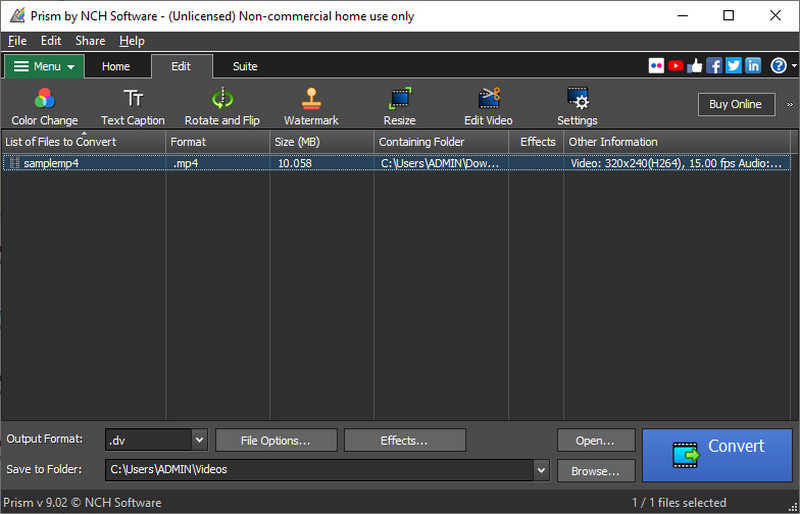
3.在線UniConverter
如果您不喜歡下載程序的想法,您可以使用 Online UniConverter。這是一個基於網絡的程序,使用戶能夠將 MP4 轉換為 DV。此外,您可以選擇轉換單個文件或導入多個文件並批量轉換。
最重要的是,您可以從雲存儲服務上傳視頻,包括 Dropbox 和 Google Drive。儘管它具有極快的轉換過程,但它並不能保證質量,因為它完全取決於您的網絡網絡的質量。如果您有興趣使用此程序,請按照以下步驟操作。
步驟1。 導航到該工具的官方網站並上傳您要修改的視頻。
第2步。 點擊 選擇文件 按鈕導入您的 MP4 視頻文件或從雲存儲服務上傳。
第三步 設置 數碼相機 作為輸出格式並點擊 兌換 按鈕啟動轉換過程。
優點
- 從雲存儲服務上傳文件。
- 本地導入視頻文件。
- 支持自定義配置文件。
- 文件大小限制為 500MB。
缺點
- 取決於轉換速度的連接質量。
進一步閱讀:
第 3 部分。關於將 MP4 轉換為 DV 的常見問題解答
如何打開 .dv 文件?
您可以使用合適的播放器打開 DV 文件。或者,您可以將其轉換為兼容的格式,例如 MP4 格式。
我可以將 DV 磁帶轉換為數字磁帶嗎?
是的。該過程通常包括從 DV 磁帶中提取內容。然後,您可以將提取的文件轉換為您想要的任何數字格式。
我可以將 DV 轉換為 MP4 嗎?
是的。各種程序涵蓋了此功能。但對於無損質量轉換,您應該考慮使用 Vidmore Video Converter。
結論
隨著介紹 MP4 轉 DV 轉換器實用程序,您可以享受將文件編輯到所需應用程序的樂趣,而無需擔心。使用 Vidmore Video Converter,您可以期待快速轉換和出色的輸出質量。我們也承認後一種解決方案使用起來很方便。然而,他們的輸出質量是可以接受的。


